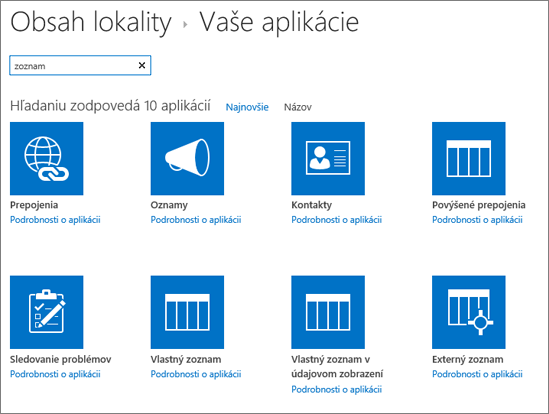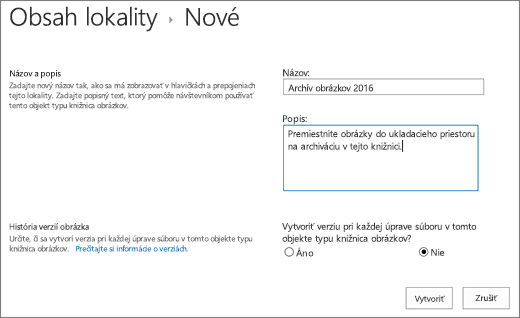Vytvorenie knižnice dokumentov v SharePointe
Applies To
SharePoint Server Subscription Edition SharePoint Server 2019 SharePoint Server 2016 SharePoint v službe Microsoft 365Vytvorte knižnicu dokumentov v SharePoint a bezpečne ukladajte súbory tam, kde ich vy a vaši spolupracovníci môžete jednoducho nájsť, spolupracovať na nich a kedykoľvek k nim pristupovať z ľubovoľného zariadenia. SharePoint tímové lokality predvolene obsahujú knižnicu dokumentov, Podľa potreby však môžete na lokalitu pridať ďalšie knižnice dokumentov a iných knižníc. Ďalšie informácie o knižniciach dokumentov nájdete v téme Čo je knižnica dokumentov?
Poznámka: Vlastníci lokality môžu vytvárať alebo spravovať zoznamy. Ostatní členovia tímu to možno nebudú môcť.
Vytvorenie knižnice v SharePoint v službe Microsoft 365 alebo SharePoint Server 2019
-
Prejdite na tímovú lokalitu, kde chcete vytvoriť novú knižnicu dokumentov.
-
Na paneli s ponukami vyberte položku Nové a potom vyberte položku Knižnica dokumentov.
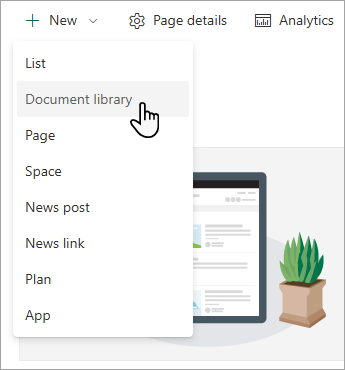
-
V dialógovom okne Vytvorenie novej knižnice dokumentov môžete začať s prázdnou knižnicou, začať z existujúcej knižnice alebo použiť šablónu.

-
V dialógovom okne Názov môžete dať novej knižnici názov a popis , ktorý ostatným pomôže vyhľadať a používať vašu knižnicu.
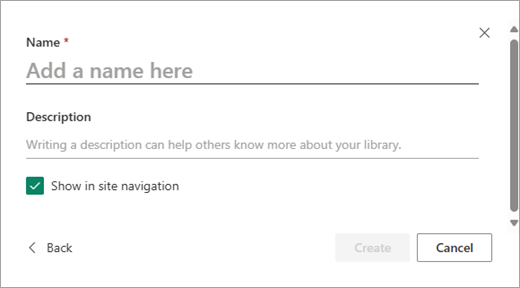
-
Po zadaní názvu a popisu novej knižnice dokumentov vyberte položku Vytvoriť.
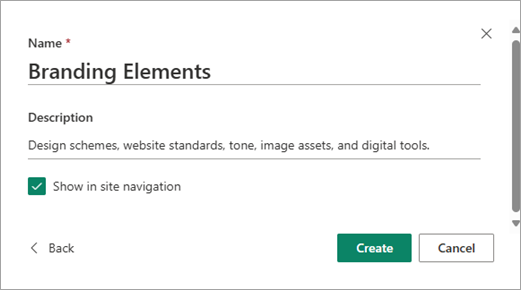
Informácie o pridávaní verzií, nahrávaní súborov a povolení ďalších funkcií knižnice nájdete v téme Fungovanie vytvárania verzií v zoznamoch a knižniciach.
Poznámka: Limit 2 000 zoznamov a knižníc kombinovaných pre jednu kolekciu lokalít (vrátane hlavnej lokality a všetkých podlokalít), po ktorých sa zobrazí chyba: Ľutujeme, vyskytla sa chyba. Pokus o operáciu je zakázaný, pretože presahuje prahovú veľkosť zobrazenia zoznamu. Ďalšie informácie nájdete v téme Obmedzenia SharePointu.
Vytvorenie knižnice v SharePoint Server 2016
-
Vyberte položku Nastavenia

-
Vyberte položku Pridať aplikáciu.
-
Vyberte požadovaný typ knižnice (dokument, formulár, obrázok atď.).
Ak sa požadovaná možnosť nezobrazuje, do vyhľadávacieho poľa zadajte kľúčové slovo a vyberte

-
Do poľa Názov zadajte názov.
Môžete tiež vybrať položku Rozšírené možnosti a zadať popis. V závislosti od typu knižnice môžete pridať tvorbu verzií a ďalšie funkcie.
-
Vyberte položku Vytvoriť.
Informácie o pridávaní verzií, nahrávaní súborov a povolení ďalších funkcií knižnice nájdete v téme Fungovanie vytvárania verzií v zoznamoch a knižniciach.
Ďalšie kroky s knižnicou dokumentov
Po vytvorení knižnice môžete získať ďalšie informácie o SharePoint knižniciach: